نحوه مرتب سازی براساس تاریخ در Excel

هنگامی که می خواهید با گذشت زمان به مجموعه ای از داده ها در صفحه گسترده نگاه کنید ، بسیار مفید است که بتوانید داده ها را با استفاده از تاریخ های موجود در آن محدوده مرتب سازی کنید ، که مایکروسافت اکسل دوست داشتنی به شما امکان می دهد با استفاده از ابزار مرتب سازی داخلی ساخته شده این کار را انجام دهید. در اینجا نحوه مرتب سازی داده ها در Excel براساس تاریخ بیان شده است.
مرتب سازی داده ها بر اساس تاریخ ها به ترتیب صعودی یا نزولی در Excel
ساده ترین روش برای مرتب سازی داده ها در Microsoft Excel براساس تاریخ ، مرتب سازی آن به ترتیب زمانی (یا زمان بندی معکوس) است. این بسته به اولویت شما ، داده ها را با اولین یا آخرین تاریخ مرتب می کند.
برای این کار ، برگه کار Excel خود را باز کرده و داده های خود را انتخاب کنید. می توانید این کار را با استفاده از ماوس یا صفحه کلید یا با کلیک کردن روی یک سلول در محدوده و فشار دادن Ctrl + A روی صفحه کلید خود انجام دهید.
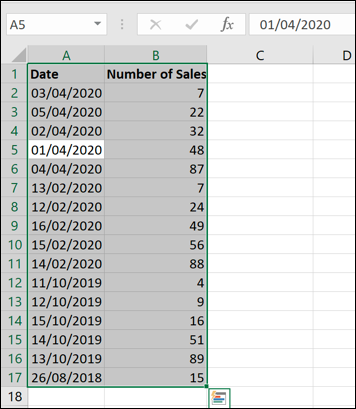
با انتخاب داده های خود ، بر روی دکمه “Sort & Filter” در زبانه “Home” کلیک کنید. اینجاست که می توانید مقادیر مختلفی از جمله تاریخ را در اکسل مرتب سازی کنید.
در منوی کشویی “Sort & Filter” ، گزینه هایی برای مرتب کردن داده ها به ترتیب صعودی یا نزولی خواهید داشت. اگر Excel تاریخ را در داده های انتخابی شما تشخیص دهد ، گزینه ها باید به عنوان Sort Oldest To Newest” یا “Sort Newest To Oldest” به ترتیب با معنی فارسی “مرتب سازی قدیمی ترین به جدیدترین” یا “مرتب سازی جدیدترین به قدیمی ترین” نشان داده شوند.
اگر می خواهید داده ها را به گونه ای مرتب کنید که زودترین تاریخ به مرحله اول برسد ، روی گزینه “Sort Oldest To Newest” کلیک کنید. در غیر این صورت ، برای مرتب سازی داده ها روی “Sort Newest To Oldest” کلیک کنید تا آخرین تاریخ اول باشد.
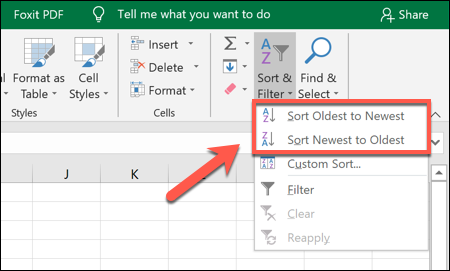
پس از انتخاب گزینه مورد نظر خود ، Excel به طور خودکار داده ها را با استفاده از ستون تاریخ به عنوان نقطه مرجع مرتب می کند.
تاریخ اول (تحت برچسب ستون شما) اولین یا آخرین تاریخ در مجموعه خواهد بود.
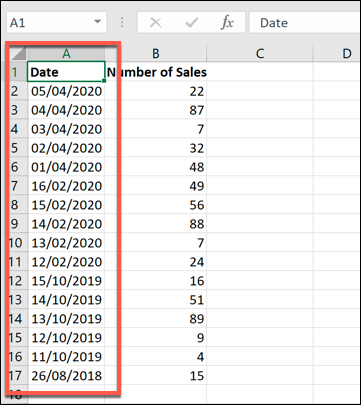
اگر مشکلی دارید ، فقط ستون موجود در تاریخ را انتخاب کنید و سپس بر روی Home > Sort & Filter سپس Sort Oldest To Newest یا Sort Newest To Oldest کلیک کنید.
Microsoft Excel یک جعبه “Sort Warning” را نشان می دهد ، از شما می پرسد آیا می خواهید داده های اطراف آن (بقیه داده های خود) را مرتب کنید تا اطمینان حاصل شود که داده ها بصورت کلی مرتب شده اند ، وگرنه فقط ستون تاریخ مرتب می شود.
اطمینان حاصل کنید که “Expand The Selection” برجسته شده است و سپس بر روی دکمه “Sort” کلیک کنید.
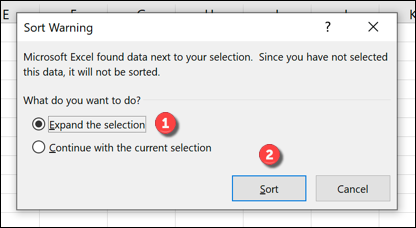
با این کار اطمینان حاصل می شود که کل مجموعه داده شما به ترتیب صعودی یا نزولی مرتب شده است و از تاریخ ها به عنوان نقطه مرجع استفاده می شود.
مرتب سازی تاریخ ها بر اساس ماه یا سال
گاهی اوقات می توان سازماندهی داده ها توسط ماه ها یا سالهای خاص مفید باشد. به عنوان مثال ، ممکن است به دنبال این باشید که ببینید چند تولد در این گروه ها قرار می گیرند.
شما می توانید این کار را با استفاده از عملکردها MONTH یا YEAR انجام دهید. این عملکرد شماره ماه یا سال را از یک تاریخ مشخص می کند و آن را در یک ستون جداگانه ارائه می کند. این ستون می تواند به ترتیب صعودی یا نزولی مرتب شود.
برای انجام این کار ، یک ستون جدید با نام “Year” یا “تاریخ” در سمت راست داده های موجود ایجاد کنید. در اولین سلول زیر برچسب ستون ماه ، نوع =MONTH(A2) یا =YEAR(A2) جایی را که “A2” اولین سلول در دامنه داده شما است که دارای یک تاریخ است ، تایپ کنید.
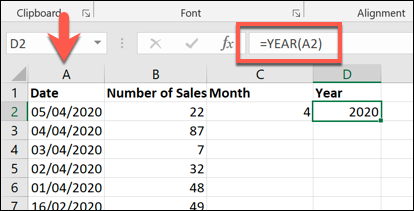
برای اطمینان از اینکه فرمول MONTH و یا DATE برای کل مجموعه داده ها استفاده می شود، دوبار کلیک کنید بر روی آیکون مربع سبز کوچک در گوشه پایین سمت راست از سلول. این کار به طور خودکار فرمول را برای همه ردیف های دیگر کپی می کند که می تواند داده ها را در سمت چپ آن پیدا کند.
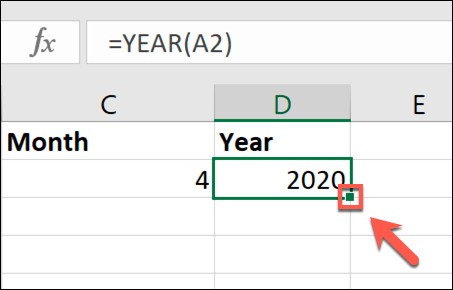
با استفاده از فرمول MONTH یا DATE ، ستون “ماه” یا “تاریخ” خود را انتخاب کرده و سپس از زبانه Home گزینه Sort & Filter را کلیک کنید.
از منوی کشویی گزینه های “Sort Smallest To Largest” یا “Sort Largest To Smallest” را انتخاب کنید. اگر مرتب سازی بر اساس کوچکترین تا بزرگترین ، Excel داده های شما را با اولین سال یا ماه اول مرتب می کند.
به همین ترتیب ، اگر sort smallest to largest را انتخاب کنید ، Microsoft Excel طبق آخرین سال یا ماه داده ها را مرتب خواهد کرد .
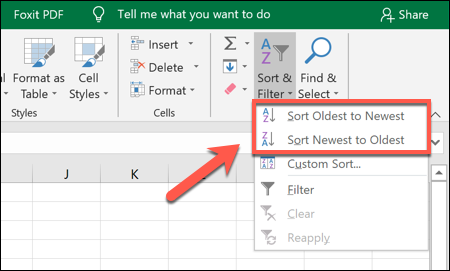
باید تأیید کنید که می خواهید از مجموعه داده ها استفاده کنید ، بنابراین مطمئن شوید که “Expand The Selection” برجسته شده است و سپس در جعبه هشدار “Sort Window” بر روی “Sort ” کلیک کنید.
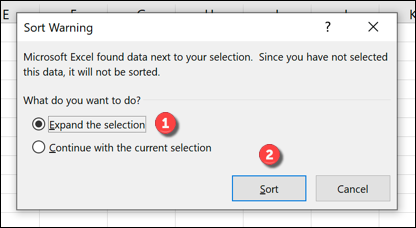
بسته به گزینه های انتخاب شده شما ، اکسل بلافاصله داده های شما را با استفاده از ستون ماه یا سالی که ایجاد کرده اید مرتب می کند.
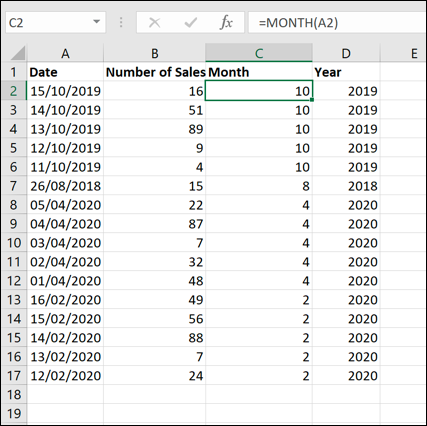
نمونه ای از داده ها در Excel ، مرتب سازی بر اساس ماه با استفاده از فرمول MONTH و عملکرد مرتب سازی بر اساس تاریخ را در تصویر بالا مشاهده کنید. مقاله بعدی ما در رابطه با فرمول های ترکیبی با IF و IFS در اکسل را بخوانید.











سلام
خیلی ممنون